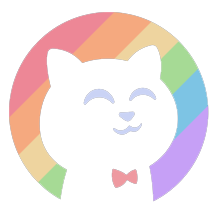三. DOM
DOM(Document Object Model): 文档对象模型- 其实就是操作
html中的标签的一些能力 - 我们可以操作哪些内容
- 获取一个元素
- 移除一个元素
- 创建一个元素
- 向页面里面添加一个元素
- 给元素绑定一些事件
- 获取元素的属性
- 给元素添加一些
css样式 - ...
DOM的核心对象就是docuemnt对象document对象是浏览器内置的一个对象,里面存储着专门用来操作元素的各种方法DOM: 页面中的标签,我们通过js获取到以后,就把这个对象叫做 DOM 对象
1. 获取一个元素
- 通过
js代码来获取页面中的标签 - 获取到以后我们就可以操作这些标签了
1-1 getElementById
getElementById是通过标签的id名称来获取标签的因为在一个页面中
id是唯一的,所以获取到的就是一个元素html<body> <div id="box"></div> <script> var box = document.getElementById('box') console.log(box) // <div></div> </script> </body>- 获取到的就是页面中的那个 id 为 box 的 div 标签
1-2 getElementsByClassName
getElementsByClassName是用过标签的class名称来获取标签的因为页面中可能有多个元素的
class名称一样,所以获取到的是一组元素哪怕你获取的
class只有一个,那也是获取一组元素,只不过这一组中只有一个 DOM 元素而已html<body> <div calss="box"></div> <script> var box = document.getElementsByClassName('box') console.log(box) // [<div></div>] console.log(box[0]) // <div></div> </script> </body>- 获取到的是一组元素,是一个长得和数组一样的数据结构,但是不是数组,是 伪数组
- 这个一组数据也是按照索引排列的,所以我们想要准确的拿到这个
div,需要用索引来获取
1-3 getElementsByTagName
getElementsByTagName是用过标签的 标签 名称来获取标签的因为页面中可能有多个元素的 标签 名称一样,所以获取到的是一组元素
哪怕真的只有一个这个标签名,那么也是获取一组元素,只不过这一组中只有一个 DOM 元素而已
html<body> <div></div> <script> var box = document.getElementsByTagName('div') console.log(box) // [<div></div>] console.log(box[0]) // <div></div> </script> </body>- 和
getElementsByClassName一样,获取到的是一个长得很像数组的元素 - 必须要用索引才能得到准确的
DOM元素
- 和
1-4 querySelector
querySelector是按照选择器的方式来获取元素也就是说,按照我们写
css的时候的选择器来获取这个方法只能获取到一个元素,并且是页面中第一个满足条件的元素
javascriptconsole.log(document.querySelector('div')) // 获取页面中的第一个 div 元素 console.log(docuemnt.querySelector('.box')) // 获取页面中第一个有 box 类名的元素 console.log(document.querySelector('#box')) // 获取页面中第一个 id 名为 box 的元素
1-5 querySelectorAll
querySelectorAll是按照选择器的方式来获取元素这个方法能获取到所有满足条件的元素,以一个伪数组的形式返回
javascriptconsole.log(document.querySelectorAll('div')) // 获取页面中的所有的 div 元素 console.log(docuemnt.querySelectorAll('.box')) // 获取页面中所有有 box 类名的元素- 获取到的是一组数据,也是需要用索引来获取到准确的每一个
DOM元素
- 获取到的是一组数据,也是需要用索引来获取到准确的每一个
2. 操作属性
- 通过我们各种获取元素的方式获取到页面中的标签以后
- 我们可以直接操作
DOM元素的属性,就能直接把效果展示在页面上
2-1 innerHTML
获取元素内部的
HTML结构html<body> <div> <p> <span>hello</span> </p> </div> <script> var div = document.querySelector('div') console.log(div.innerHTML) /* <p> <span>hello</span> </p> */ </script> </body>设置元素的内容
html<body> <div></div> <script> var div = document.querySelector('div') div.innerHTML = '<p>hello</p>' </script> </body>- 设置完以后,页面中的
div元素里面就会嵌套一个p元素
- 设置完以后,页面中的
2-2 innerText
获取元素内部的文本(只能获取到文本内容,获取不到
html标签)html<body> <div> <p> <span>hello</span> </p> </div> <script> var div = document.querySelector('div') console.log(div.innerText) // hello </script> </body>可以设置元素内部的文本
html<body> <div></div> <script> var div = document.querySelector('div') div.innerText = '<p>hello</p>' </script> </body>- 设置完毕以后,会把
<p>hello</p>当作一个文本出现在div元素里面,而不会把p解析成标签
- 设置完毕以后,会把
2-3 getAttribute
获取元素的某个属性(包括自定义属性)
html<body> <div a="100" class="box"></div> <script> var div = document.querySelector('div') console.log(div.getAttribute('a')) // 100 console.log(div.getAttribute('class')) // box </script> </body>
2-4 setAttribute
给元素设置一个属性(包括自定义属性)
html<body> <div></div> <script> var div = document.querySelector('div') div.setAttribute('a', 100) div.setAttribute('class', 'box') console.log(div) // <div a="100" class="box"></div> </script> </body>
2-5 removeAttribute
直接移除元素的某个属性
html<body> <div a="100" class="box"></div> <script> var div = document.querySelector('div') div.removeAttribute('class') console.log(div) // <div a="100"></div> </script> </body>
2-6 style
专门用来给元素添加
css样式的添加的都是行内样式
html<body> <div></div> <script> var div = document.querySelector('div') div.style.width = '100px' div.style.height = '100px' div.style.backgroundColor = 'pink' console.log(div) // <div style="width: 100px; height: 100px; background-color: pink;"></div> </script> </body>- 页面中的
div就会变成一个宽高都是100,背景颜色是粉色
- 页面中的
2-7 获取元素的非行间样式
我们在操作
DOM的时候,很重要的一点就是要操作元素的css样式那么在操作
css样式的时候,我们避免不了就要获取元素的样式之前我们说过可以用
元素.style.xxx来获取但是这个方法只能获取到元素 行间样式,也就是写在行内的样式
html<style> div { width: 100px; } </style> <body> <div style="height: 100px;"> <p>我是一个 p 标签</p> </div> <script> var oDiv = document.querySelector('div') console.log(oDiv.style.height) // 100px console.log(oDIv.style.width) // '' </script> </body>不管是外链式还是内嵌式,我们都获取不到该元素的样式
这里我们就要使用方法来获取了
getComputedStyle和currentStyle这两个方法的作用是一样的,只不过一个在 非 IE 浏览器,一个在 IE 浏览器
getComputedStyle(非 IE 使用)
语法:
window.getComputedStyle(元素, null).要获取的属性html<style> div { width: 100px; } </style> <body> <div style="height: 100px;"> <p>我是一个 p 标签</p> </div> <script> var oDiv = document.querySelector('div') console.log(window.getComputedStyle(oDiv).width) // 100px console.log(window.getComputedStyle(oDiv).height) // 100px let css = getComputedStyle(oDiv) console.log(css) </script> </body>- 这个方法获取行间样式和非行间样式都可以
currentStyle(IE 使用)
语法:
元素.currentStyle.要获取的属性html<style> div { width: 100px; } </style> <body> <div style="height: 100px;"> <p>我是一个 p 标签</p> </div> <script> var oDiv = document.querySelector('div') console.log(oDiv.currentStyle.width) // 100px console.log(oDiv.currentStyle.height) // 100px </script> </body>
2-8 className
专门用来操作元素的 类名的
html<body> <div class="box"></div> <script> var div = document.querySelector('div') // 获取 console.log(div.className) // box </script> </body>也可以设置元素的类名,不过是全覆盖式的操作
html<body> <div class="box"></div> <script> var div = document.querySelector('div') // 赋值 div.className = 'test' console.log(div) // <div class="test"></div> </script> </body>- 在设置的时候,不管之前有没有类名,都会全部被设置的值覆盖
2-9 classList.add()和 classList.remove()
add操作不需要知道元素上之前的类名,无论之前有什么类名现在都是累加操作remove删除元素
let box = document.querySelector('.box')
setInterval(function move() {
// 添加
box.classList.add('active')
}, 2000)
setInterval(function move() {
// 删除
box.classList.remove('active')
}, 4000)2-10 dataset
- 可以获取到 data-前缀的属性
console.log(box.dataset.id) // 获取id值
box.dataset.id = '1' // 赋值,会覆盖原有2-11 value
- 注意 : 我们在获取输入框
input textarea这类元素之中用户输入的数据时一定要注意取值的代码执行时机, 一定要在用户输入结束之后在进取值 - 我们通常会通过时间机制来控制执行时机, 用户把光标移出元素的时候,我们进行内容获取;
- 这个事件的名称叫做 :
onblur失去焦点;
var ipt = document.querySelector('.ipt')
// 这个函数会在用户光标失去焦点的时候执行;
function handlerBlur() {
var val = ipt.value
console.log(val)
}3. DOM 节点
DOM的节点我们一般分为常用的三大类 元素节点 / 文本节点 / 属性节点- 什么是分类,比如我们在获取元素的时候,通过各种方法获取到的我们叫做元素节点(标签节点)
- 比如我们标签里面写的文字,那么就是文本节点
- 写在每一个标签上的属性,就是属性节点
3-1 元素节点
- 我们通过
getElementBy...获取到的都是元素节点
3-2 属性节点
- 我们通过
getAttribute获取的就是元素的属性节点
3-3 文本节点
- 我们通过
innerText获取到的就是元素的文本节点






3-4 获取节点
childNodes:获取某一个节点下 所有的子一级节点html<body> <div> <p>hello</p> </div> <script> // 这个 oDiv 获取的是页面中的 div 元素,就是一个元素节点 var oDiv = document.querySelector('div') console.log(oDiv.childNodes) /* NodeList(3) [text, p, text] 0: text 1: p 2: text length: 3 __proto__: NodeList */ </script> </body>我们会发现,拿到以后是一个伪数组,里面有三个节点
一个
text:从<div> 一直到 <p>中间有一个换行和一堆空格,这个是第一个节点,是一个文本节点一个
p:这个p标签就是第二个节点,这个是一个元素节点一个
text:从</p> 一直到 </div>中间有一个换行和一堆空格,这个是第三个节点,是一个文本节点这个时候就能看到我们有不同的节点类型了
children:获取某一节点下所有的子一级 元素节点html<body> <div> <p>hello</p> </div> <script> // 这个 oDiv 获取的是页面中的 div 元素,就是一个元素节点 var oDiv = document.querySelector('div') console.log(oDiv.children) /* HTMLCollection [p] 0: p length: 1 __proto__: HTMLCollection */ </script> </body>我们发现只有一个节点了,因为
children只要元素节点div 下面又只有一个元素节点,就是
p所以就只有一个,虽然只有一个,但是也是一个 伪数组
firstChild:获取某一节点下子一级的 第一个节点html<body> <div> <p>hello</p> </div> <script> // 这个 oDiv 获取的是页面中的 div 元素,就是一个元素节点 var oDiv = document.querySelector('div') console.log(oDiv.firstChild) // #text </script> </body>这个是只获取一个节点,不再是伪数组了
获取的是第一个
第一个就是
<div> 一直到 <p>的那个换行和空格,是个文本节点
lastChild:获取某一节点下子一级的 最后一个节点html<body> <div> <p>hello</p> </div> <script> // 这个 oDiv 获取的是页面中的 div 元素,就是一个元素节点 var oDiv = document.querySelector('div') console.log(oDiv.lastChild) // #text </script> </body>只获取一个节点,不再是伪数组
获取的是最后一个
最后一个就是
</p> 一直到 </div>之间的换行和空格,是个文本节点
firstElementChild:获取某一节点下子一级 第一个元素节点html<body> <div> <p>hello</p> </div> <script> // 这个 oDiv 获取的是页面中的 div 元素,就是一个元素节点 var oDiv = document.querySelector('div') console.log(oDiv.firstElementChild) // <p>hello</p> </script> </body>只获取一个节点,不在是伪数组
获取的是第一个 元素节点
第一个元素节点就是
p标签,是一个元素节点
lastElementChild:获取某一节点下子一级 最后一个元素节点html<body> <div> <p>hello</p> <p>world</p> </div> <script> // 这个 oDiv 获取的是页面中的 div 元素,就是一个元素节点 var oDiv = document.querySelector('div') console.log(oDiv.lastElementChild) // <p>world</p> </script> </body>只获取一个节点,不在是伪数组
获取的是最后一个 元素节点
最后一个元素节点是
<p>world</p>,是一个元素节点
nextSibling:获取某一个节点的 下一个兄弟节点html<body> <ul> <li id="a">hello</li> <li id="b">world</li> <li id="c">!!!</li> </ul> <script> // 这个 oLi 获取的是页面中的 li 元素,就是一个元素节点 var oLi = document.querySelector('#b') console.log(oLi.nextSibling) // #text </script> </body>只获取一个节点,不在是伪数组
获取的是
id="b"这个li的下一个兄弟节点因为
id="b"的下一个节点,是两个li标签之间的换行和空格,所以是一个文本节点
previousSibling:获取某一个节点的 上一个兄弟节点html<body> <ul> <li id="a">hello</li> <li id="b">world</li> <li id="c">!!!</li> </ul> <script> // 这个 oLi 获取的是页面中的 li 元素,就是一个元素节点 var oLi = document.querySelector('#b') console.log(oLi.previousSibling) // #text </script> </body>只获取一个节点,不在是伪数组
获取的是
id="b"这个li的上一个兄弟节点因为
id="b"的上一个节点,是两个li标签之间的换行和空格,所以是一个文本节点
nextElementSibling:获取某一个节点的 下一个元素节点html<body> <ul> <li id="a">hello</li> <li id="b">world</li> <li id="c">!!!</li> </ul> <script> // 这个 oLi 获取的是页面中的 li 元素,就是一个元素节点 var oLi = document.querySelector('#b') console.log(oLi.nextElementSibling) // <li id="c">!!!</li> </script> </body>只获取一个节点,不在是伪数组
获取的是
id="b"这个li的下一个兄弟元素节点因为
id="b"的下一个兄弟元素节点就是id="c"的li,是一个元素节点
previousElementSibling:获取某一个节点的 上一个元素节点html<body> <ul> <li id="a">hello</li> <li id="b">world</li> <li id="c">!!!</li> </ul> <script> // 这个 oLi 获取的是页面中的 li 元素,就是一个元素节点 var oLi = document.querySelector('#b') console.log(oLi.previousElementSibling) // <li id="a">hello</li> </script> </body>只获取一个节点,不在是伪数组
获取的是
id="b"这个li的上一个兄弟元素节点因为
id="b"的上一个兄弟元素节点就是id="a"的li,是一个元素节点
parentNode:获取某一个节点的 父节点html<body> <ul> <li id="a">hello</li> <li id="b">world</li> <li id="c">!!!</li> </ul> <script> // 这个 oLi 获取的是页面中的 li 元素,就是一个元素节点 var oLi = document.querySelector('#b') console.log(oLi.parentNode) // <ul>...</ul> </script> </body>只获取一个节点,不在是伪数组
获取的是当前这个
li的父元素节点因为这个
li的父亲就是ul,所以获取到的就是ul,是一个元素节点
attributes:获取某一个 元素节点 的所有 属性节点html<body> <ul> <li id="a" a="100" test="test"> hello </li> </ul> <script> // 这个 oLi 获取的是页面中的 li 元素,就是一个元素节点 var oLi = document.querySelector('#a') console.log(oLi.attributes) /* NamedNodeMap {0: id, 1: a, 2: test, id: id, a: a, test: test, length: 3} 0: id 1: a 2: test length: 3 a: a id: id test: test __proto__: NamedNodeMap */ </script> </body>- 获取的是一组数据,是该元素的所有属性,也是一个伪数组
- 这个
li有三个属性,id/a/test三个,所以就获取到了这三个
4. 节点属性
我们已经知道节点会分成很多种,而且我们也能获取到各种不同的节点
接下来我们就来聊一些各种节点之间属性的区别
我们先准备一段代码
html<body> <ul test="我是 ul 的一个属性"> <li>hello</li> </ul> <script> // 先获取 ul var oUl = document.querySelector('ul') // 获取到 ul 下的第一个子元素节点,是一个元素节点 var eleNode = oUl.firstElementChild // 获取到 ul 的属性节点组合,因为是个组合,我们要拿到节点的话要用索引 var attrNode = oUl.attributes[0] // 获取到 ul 下的第一个子节点,是一个文本节点 var textNode = oUl.firstChild </script> </body>
nodeType
nodeType:获取节点的节点类型,用数字表示javascriptconsole.log(eleNode.nodeType) // 1 console.log(attrNode.nodeType) // 2 console.log(textNode.nodeType) // 3nodeType === 1就表示该节点是一个 元素节点nodeType === 2就表示该节点是一个 属性节点nodeType === 3就表示该节点是一个 注释节点
nodeName
nodeName:获取节点的节点名称javascriptconsole.log(eleNode.nodeName) // LI console.log(attrNode.nodeName) // test console.log(textNode.nodeName) // #text- 元素节点的
nodeName就是 大写标签名 - 属性节点的
nodeName就是 属性名 - 文本节点的
nodeName都是 #text
- 元素节点的
nodeValue
nodeValue: 获取节点的值javascriptconsole.log(eleNode.nodeValue) // null console.log(attrNode.nodeValue) // 我是 ul 的一个属性 console.log(textNode.nodeValue) // 换行 + 空格- 元素节点没有
nodeValue - 属性节点的
nodeValue就是 属性值 - 文本节点的
nodeValue就是 文本内容
- 元素节点没有
汇总
| - | nodeType | nodeName | nodeValue |
|---|---|---|---|
| 元素节点 | 1 | 大写标签名 | null |
| 属性节点 | 2 | 属性名 | 属性值 |
| 文本节点 | 3 | #text | 文本内容 |
5. 操作 DOM 节点
- 我们所说的操作无非就是 增删改查(CRUD)
- 创建一个节点(因为向页面中增加之前,我们需要先创建一个节点出来)
- 向页面中增加一个节点
- 删除页面中的某一个节点
- 修改页面中的某一个节点
- 获取页面中的某一个节点
创建一个节点
createElement:用于创建一个元素节点javascript// 创建一个 div 元素节点 var oDiv = document.createElement('div') console.log(oDiv) // <div></div>- 创建出来的就是一个可以使用的 div 元素
createTextNode:用于创建一个文本节点javascript// 创建一个文本节点 var oText = document.createTextNode('我是一个文本') console.log(oText) // "我是一个文本"
向页面中加入一个节点
appendChild:是向一个元素节点的末尾追加一个节点语法:
父节点.appendChild(要插入的子节点)javascript// 创建一个 div 元素节点 var oDiv = document.createElement('div') var oText = document.createTextNode('我是一个文本') // 向 div 中追加一个文本节点 oDiv.appendChild(oText) console.log(oDiv) // <div>我是一个文本</div>insertBefore:向某一个节点前插入一个节点语法:
父节点.insertBefore(要插入的节点,插入在哪一个节点的前面)dom.insertBefore( 新元素 , 老元素 ): 表示新元素放在老元素的前面;
<body>
<div>
<p>我是一个 p 标签</p>
</div>
<script>
var oDiv = document.querySelector('div')
var oP = oDiv.querySelector('p')
// 创建一个元素节点
var oSpan = document.createElement('span')
// 将这个元素节点添加到 div 下的 p 的前面
oDiv.insertBefore(oSpan, oP)
console.log(oDiv)
/*
<div>
<span></span>
<p>我是一个 p 标签</p>
</div>
*/
</script>
</body>替换(改)
replaceChild:向某一个节点前替换另一个节点dom.replaceChild( 新元素 , 老元素 ): 表示使用 新元素 替换 老元素;javascriptlet box = document.querySelector('.box') let ele = document.createElement('div') ele.innerHTML = 'hello wordl' box.appendChild(ele) let boxs = document.createElement('div') box.innerHTML = '你好 世界' box.replaceChild(boxs, ele)
删除页面中的某一个节点
removeChild:移除某一节点下的某一个节点语法:
父节点.removeChild(要移除的字节点)html<body> <div> <p>我是一个 p 标签</p> </div> <script> var oDiv = document.querySelector('div') var oP = oDiv.querySelector('p') // 移除 div 下面的 p 标签 oDiv.removeChild(oP) console.log(oDiv) // <div></div> </script> </body>
修改页面中的某一个节点
replaceChild:将页面中的某一个节点替换掉语法:
父节点.replaceChild(新节点,旧节点)html<body> <div> <p>我是一个 p 标签</p> </div> <script> var oDiv = document.querySelector('div') var oP = oDiv.querySelector('p') // 创建一个 span 节点 var oSpan = document.createElement('span') // 向 span 元素中加点文字 oSpan.innerHTML = '我是新创建的 span 标签' // 用创建的 span 标签替换原先 div 下的 p 标签 oDiv.replaceChild(oSpan, oP) console.log(oDiv) /* <div> <span>我是新创建的 span 标签</span> </div> */ </script> </body>
6. 获取元素的偏移量
- 就是元素在页面上相对于参考父级的左边和上边的距离
offsetParent
- 获取元素的偏移量参考父级
- 其实就是假设你要给一个元素 绝对定位 的时候
- 它是根据谁来进行定位的
- 那么这个元素的偏移量参考父级就是谁
offsetLeft 和 offsetTop
- 获取的是元左边的偏移量和上边的偏移量
offsetLeft: 该元素相对于参考父级的左侧偏移量offsetTop: 该元素相对于参考父级的上侧偏移量
7. 获取元素尺寸
- 就是获取元素的 "占地面积"
offsetWith 和 offsetHeight
offsetWidth: 获取的是元素 内容 + padding + border 的宽度offsetHeight: 获取的是元素 内容 + padding + border 的高度
clientWidth 和 clientHeight
clientWidth: 获取的是元素 内容 + padding 的宽度clientHeight: 获取的是元素 内容 + padding 的高度
注意:
- 获取到的尺寸是没有单位的数字
- 当元素在页面中不占位置的时候, 获取到的是 0
display: none;元素在页面不占位visibility: hidden;元素在页面占位
8. 获取浏览器窗口尺寸
我们之前学过一个
innerWidth和innerHeight他们获取到的是窗口包含滚动条的尺寸
下面我们学习两个不包含滚动条的尺寸获取方式
document.documentElement.clientWidth: 可视窗口的宽度document.documentElement.clientHeight: 可视窗口的高度
9. 事件
一个事件由什么东西组成
- 触发谁的事件:事件源
- 触发什么事件:事件类型
- 触发以后做什么:事件处理函数
javascriptvar oDiv = document.querySelector('div') oDiv.onclick = function () {} // 谁来触发事件 => oDiv => 这个事件的事件源就是 oDiv // 触发什么事件 => onclick => 这个事件类型就是 click // 触发之后做什么 => function () {} => 这个事件的处理函数- 我们想要在点击 div 以后做什么事情,就把我们要做的事情写在事件处理函数里面
javascriptvar oDiv = document.querySelector('div') oDiv.onclick = function () { console.log('你点击了 div') }- 当我们点击
div的时候,就会执行事件处理函数内部的代码 - 每点击一次,就会执行一次事件处理函数
10 事件的绑定方式
我们现在给一个注册事件都是使用
onxxx的方式但是这个方式不是很好,只能给一个元素注册一个事件
一旦写了第二个事件,那么第一个就被覆盖了
javascriptoDiv.onclick = function () { console.log('我是第一个事件') } oDiv.onclick = function () { console.log('我是第二个事件') }- 当你点击的时候,只会执行第二个,第一个就没有了
我们还有一种事件监听的方式去给元素绑定事件
使用
addEventListener的方式添加- 这个方法不兼容,在 IE 里面要使用
attachEvent
- 这个方法不兼容,在 IE 里面要使用
addEventListener: 非 IE 7 8 下使用语法:
元素.addEventListener('事件类型', 事件处理函数, 冒泡还是捕获)javascriptoDiv.addEventListener( 'click', function () { console.log('我是第一个事件') }, false ) oDiv.addEventListener( 'click', function () { console.log('我是第二个事件') }, false )- 当你点击 div 的时候,两个函数都会执行,并且会按照你注册的顺序执行
- 先打印
我是第一个事件再打印我是第二个事件 - 注意: 事件类型的时候不要写 on,点击事件就是 click,不是 onclick
attachEvent:IE 7 8 下使用语法:
元素.attachEvent('事件类型', 事件处理函数)javascriptoDiv.attachEvent('onclick', function () { console.log('我是第一个事件') }) oDiv.attachEvent('onclick', function () { console.log('我是第二个事件') })- 当你点击 div 的时候,两个函数都会执行,并且会按照你注册的顺序倒叙执行
- 先打印
我是第二个事件再打印我是第一个事件 - 注意: 事件类型的时候要写 on,点击事件就行 onclick
两个方式的区别
- 注册事件的时候事件类型参数的书写
addEventListener: 不用写 onattachEvent: 要写 on
- 参数个数
addEventListener: 一般是三个常用参数attachEvent: 两个参数
- 执行顺序
addEventListener: 顺序注册,顺序执行attachEvent: 顺序注册,倒叙执行
- 适用浏览器
addEventListener: 非 IE 7 8 的浏览器attachEvent: IE 7 8 浏览器
11. 常见的事件
- 我们在写页面的时候经常用到的一些事件
- 大致分为几类,浏览器事件 / 鼠标事件 / 键盘事件 / 表单事件 / 触摸事件
- 不需要都记住,但是大概要知道
浏览器事件
load: 页面全部资源加载完毕scroll: 浏览器滚动的时候触发- ...
鼠标事件
click:点击事件dblclick:双击事件contextmenu: 右键单击事件mousedown:鼠标左键按下事件mouseup:鼠标左键抬起事件mousemove:鼠标移动mouseover:鼠标移入事件mouseout:鼠标移出事件mouseenter:鼠标移入事件mouseleave:鼠标移出事件- ...
键盘事件
keyup: 键盘抬起事件keydown: 键盘按下事件keypress: 键盘按下再抬起事件- ...
表单事件
change: 表单内容改变事件input: 表单内容输入事件submit: 表单提交事件- ...
触摸事件
touchstart: 触摸开始事件touchend: 触摸结束事件touchmove: 触摸移动事件- ...
12. 事件对象
什么是事件对象?
就是当你触发了一个事件以后,对该事件的一些描述信息
例如:
- 你触发一个点击事件的时候,你点在哪个位置了,坐标是多少
- 你触发一个键盘事件的时候,你按的是哪个按钮
- ...
每一个事件都会有一个对应的对象来描述这些信息,我们就把这个对象叫做 事件对象
浏览器给了我们一个 黑盒子,叫做
window.event,就是对事件信息的所有描述- 比如点击事件
- 你点在了
0,0位置,那么你得到的这个事件对象里面对应的就会有这个点位的属性 - 你点在了
10, 10位置,那么你得到的这个事件对象里面对应的就会有这个点位的属性 - ...
javascriptoDiv.onclick = function () { console.log(window.event.X轴坐标点信息) console.log(window.event.Y轴坐标点信息) }这个玩意很好用,但是一般来说,好用的东西就会有 兼容性问题
在
IE低版本里面这个东西好用,但是在高版本IE和Chrome里面不好使了我们就得用另一种方式来获取 事件对象
在每一个事件处理函数的行参位置,默认第一个就是 事件对象
javascriptoDiv.onclick = function (e) { // e 就是和 IE 的 window.event 一样的东西 console.log(e.X轴坐标点信息) console.log(e.Y轴坐标点信息) }综上所述,我们以后在每一个事件里面,想获取事件对象的时候,都用兼容写法
javascriptoDiv.onclick = function (e) { e = e || window.event console.log(e.X轴坐标点信息) console.log(e.Y轴坐标点信息) }
点击事件的光标坐标点获取



13. 事件的传播

- 当元素触发一个事件的时候,其父元素也会触发相同的事件,父元素的父元素也会触发相同的事件
- 就像上面的图片一样
- 点击在红色盒子上的时候,会触发红色盒子的点击事件
- 也是点击在了粉色的盒子上,也会触发粉色盒子的点击事件
- 也是点击在了 body 上,也会触发 body 的点击事件
- 也是点击在了 html 上,也会触发 html 的点击事件
- 也是点击在了 document 上,也会触发 document 的点击事件
- 也是点击在了 window 上,也会触发 window 的点击事件
- 也就是说,页面上任何一个元素触发事件,都会一层一层最终导致 window 的相同事件触发,前提是各层级元素得有注册相同的事件,不然不会触发
- 在事件传播的过程中,有一些注意的点:
- 只会传播同类事件
- 只会从点击元素开始按照 html 的结构逐层向上元素的事件会被触发
- 内部元素不管有没有该事件,只要上层元素有该事件,那么上层元素的事件就会被触发
- 到现在,我们已经了解了事件的传播,我们再来思考一个问题
- 事件确实会从自己开始,到 window 的所有相同事件都会触发
- 是因为我们点在自己身上,也确实逐层的点在了直至 window 的每一个元素身上
- 但是到底是先点在自己身上,还是先点在了 window 身上呢
- 先点在自己身上,就是先执行自己的事件处理函数,逐层向上最后执行 window 的事件处理函数
- 反之,则是先执行 window 的事件处理函数,逐层向下最后执行自己身上的事件处理函数
冒泡、捕获、目标
- 我们刚才聊过了,每一个事件,都是有可能从自己到 window ,有可能要执行多个同类型事件
- 那么这个执行的顺序就有一些说法了
目标
- 你是点击在哪个元素身上了,那么这个事件的 目标 就是什么
冒泡
- 就是从事件 目标 的事件处理函数开始,依次向外,直到 window 的事件处理函数触发
- 也就是从下向上的执行事件处理函数
捕获
- 就是从 window 的事件处理函数开始,依次向内,只要事件 目标 的事件处理函数执行
- 也就是从上向下的执行事件处理函数
冒泡和捕获的区别
- 就是在事件的传播中,多个同类型事件处理函数的执行顺序不同
14. 事件委托
- 就是把我要做的事情委托给别人来做
- 因为我们的冒泡机制,点击子元素的时候,也会同步触发父元素的相同事件
- 所以我们就可以把子元素的事件委托给父元素来做
事件触发
点击子元素的时候,不管子元素有没有点击事件,只要父元素有点击事件,那么就可以触发父元素的点击事件
html<body> <ul> <li>1</li> <li>2</li> <li>3</li> </ul> <script> var oUl = docuemnt.querySelector('ul') oUl.addEventListener('click', function (e) { console.log('我是 ul 的点击事件,我被触发了') }) </script> </body>- 像上面一段代码,当你点击 ul 的时候肯定会触发
- 但是当你点击 li 的时候,其实也会触发
target
target 这个属性是事件对象里面的属性,表示你点击的目标
当你触发点击事件的时候,你点击在哪个元素上,target 就是哪个元素
这个 target 也不兼容,在 IE 下要使用 srcElement
html<body> <ul> <li>1</li> <li>2</li> <li>3</li> </ul> <script> var oUl = docuemnt.querySelector('ul') oUl.addEventListener('click', function (e) { e = e || window.event var target = e.target || e.srcElement console.log(target) }) </script> </body>- 上面的代码,当你点击 ul 的时候,target 就是 ul
- 当你点击在 li 上面的时候,target 就是 li
委托
这个时候,当我们点击 li 的时候,也可以触发 ul 的点事件
并且在事件内不,我们也可以拿到你点击的到底是 ul 还是 li
这个时候,我们就可以把 li 的事件委托给 ul 来做
html<body> <ul> <li>1</li> <li>2</li> <li>3</li> </ul> <script> var oUl = docuemnt.querySelector('ul') oUl.addEventListener('click', function (e) { e = e || window.event var target = e.target || e.srcElement // 判断你点击的是 li if (target.nodeName.toUpperCase === 'LI') { // 确定点击的是 li // 因为当你点击在 ul 上面的时候,nodeName 应该是 'UL' // 去做点击 li 的时候该做的事情了 console.log('我是 li,我被点击了') } }) </script> </body>- 上面的代码,我们就可以把 li 要做的事情委托给 ul 来做
15. 默认行为
- 默认行为,就是不用我们注册,它自己就存在的事情
- 比如我们点击鼠标右键的时候,会自动弹出一个菜单
- 比如我们点击 a 标签的时候,我们不需要注册点击事件,他自己就会跳转页面
- ...
- 这些不需要我们注册就能实现的事情,我们叫做 默认事件
阻止默认行为
有的时候,我们不希望浏览器执行默认事件
- 比如我给 a 标签绑定了一个点击事件,我点击你的时候希望你能告诉我你的地址是什么
- 而不是直接跳转链接
- 那么我们就要把 a 标签原先的默认事件阻止,不让他执行默认事件
我们有两个方法来阻止默认事件
e.preventDefault(): 非 IE 使用e.returnValue = false:IE 使用
我们阻止默认事件的时候也要写一个兼容的写法
html<a href="https://www.baidu.com">点击我试试</a> <script> var oA = document.querySelector('a') a.addEventListener('click', function (e) { e = e || window.event console.log(this.href) e.preventDefault ? e.preventDefault() : (e.returnValue = false) }) </script>- 这样写完以后,你点击 a 标签的时候,就不会跳转链接了
- 而是会在控制台打印出 a 标签的 href 属性的值
16. this 关键字
每一个函数内部都有一个关键字是
this可以让我们直接使用的
重点: 函数内部的 this 只和函数的调用方式有关系,和函数的定义方式没有关系
函数内部的 this 指向谁,取决于函数的调用方式
全局定义的函数直接调用,
this => windowjavascriptfunction fn() { console.log(this) } fn() // 此时 this 指向 window对象内部的方法调用,
this => 调用者javascriptvar obj = { fn: function () { console.log(this) }, } obj.fn() // 此时 this 指向 obj定时器的处理函数,
this => windowjavascriptsetTimeout(function () { console.log(this) }, 0) // 此时定时器处理函数里面的 this 指向 window事件处理函数,
this => 事件源javascriptdiv.onclick = function () { console.log(this) } // 当你点击 div 的时候,this 指向 div自调用函数,
this => windowjavascript;(function () { console.log(this) })() // 此时 this 指向 window
call 和 apply 和 bind
- 刚才我们说过的都是函数的基本调用方式里面的 this 指向
- 我们还有三个可以忽略函数本身的 this 指向转而指向别的地方
- 这三个方法就是 call / apply / bind
- 是强行改变 this 指向的方法
call
call方法是附加在函数调用后面使用,可以忽略函数本身的 this 指向语法:
函数名.call(要改变的 this 指向,要给函数传递的参数1,要给函数传递的参数2, ...)javascriptvar obj = { name: 'xiaobin' } function fn(a, b) { console.log(this) console.log(a) console.log(b) } fn(1, 2) fn.call(obj, 1, 2)fn()的时候,函数内部的 this 指向 windowfn.call(obj, 1, 2)的时候,函数内部的 this 就指向了 obj 这个对象- 使用 call 方法的时候
- 会立即执行函数
- 第一个参数是你要改变的函数内部的 this 指向
- 第二个参数开始,依次是向函数传递参数
apply
apply方法是附加在函数调用后面使用,可以忽略函数本身的 this 指向语法:
函数名.apply(要改变的 this 指向,[要给函数传递的参数1, 要给函数传递的参数2, ...])javascriptvar obj = { name: 'xiaobin' } function fn(a, b) { console.log(this) console.log(a) console.log(b) } fn(1, 2) fn.call(obj, [1, 2])fn()的时候,函数内部的 this 指向 windowfn.apply(obj, [1, 2])的时候,函数内部的 this 就指向了 obj 这个对象- 使用 apply 方法的时候
- 会立即执行函数
- 第一个参数是你要改变的函数内部的 this 指向
- 第二个参数是一个 数组,数组里面的每一项依次是向函数传递的参数
bind
bind方法是附加在函数调用后面使用,可以忽略函数本身的 this 指向和 call / apply 有一些不一样,就是不会立即执行函数,而是返回一个已经改变了 this 指向的函数
语法:
var newFn = 函数名.bind(要改变的 this 指向); newFn(传递参数)javascriptvar obj = { name: 'xiaobin' } function fn(a, b) { console.log(this) console.log(a) console.log(b) } fn(1, 2) var newFn = fn.bind(obj) newFn(1, 2)- bind 调用的时候,不会执行 fn 这个函数,而是返回一个新的函数
- 这个新的函数就是一个改变了 this 指向以后的 fn 函数
fn(1, 2)的时候 this 指向 windownewFn(1, 2)的时候执行的是一个和 fn 一摸一样的函数,只不过里面的 this 指向改成了 obj